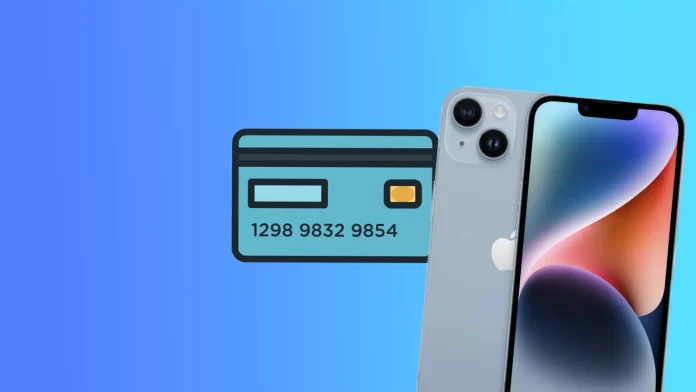I takt med att online-shopping blir allt vanligare och det blir allt bekvämare att handla med din iPhone är det viktigt att veta hur du hanterar de kreditkort som finns sparade på din enhet. Du kanske har lagt till kreditkortsinformation på din iPhone för att göra det lättare att göra inköp, men det är viktigt att ta bort alla kort som du inte längre behöver. Detta säkerställer att du behåller kontrollen över din ekonomi och minskar risken för obehöriga transaktioner.
Så här tar du bort ett kreditkort från iPhone Apple Wallet
Om du inte längre behöver ett kreditkort som finns sparat på din iPhone kan du enkelt ta bort det genom att följa de här stegen:
- Det första steget är att öppna appen Plånbok på din iPhone.
- När du är inne i appen Plånbok väljer du det kreditkort som du vill ta bort.
- När du har valt det kreditkort som du vill ta bort trycker du på de tre prickarna i skärmens övre högra hörn.
- I rullgardinsmenyn väljer du ”Card Details”.
- Här hittar du och trycker på ”Ta bort kort”. Du kommer då att uppmanas att bekräfta att du vill ta bort kortet från din iPhone.
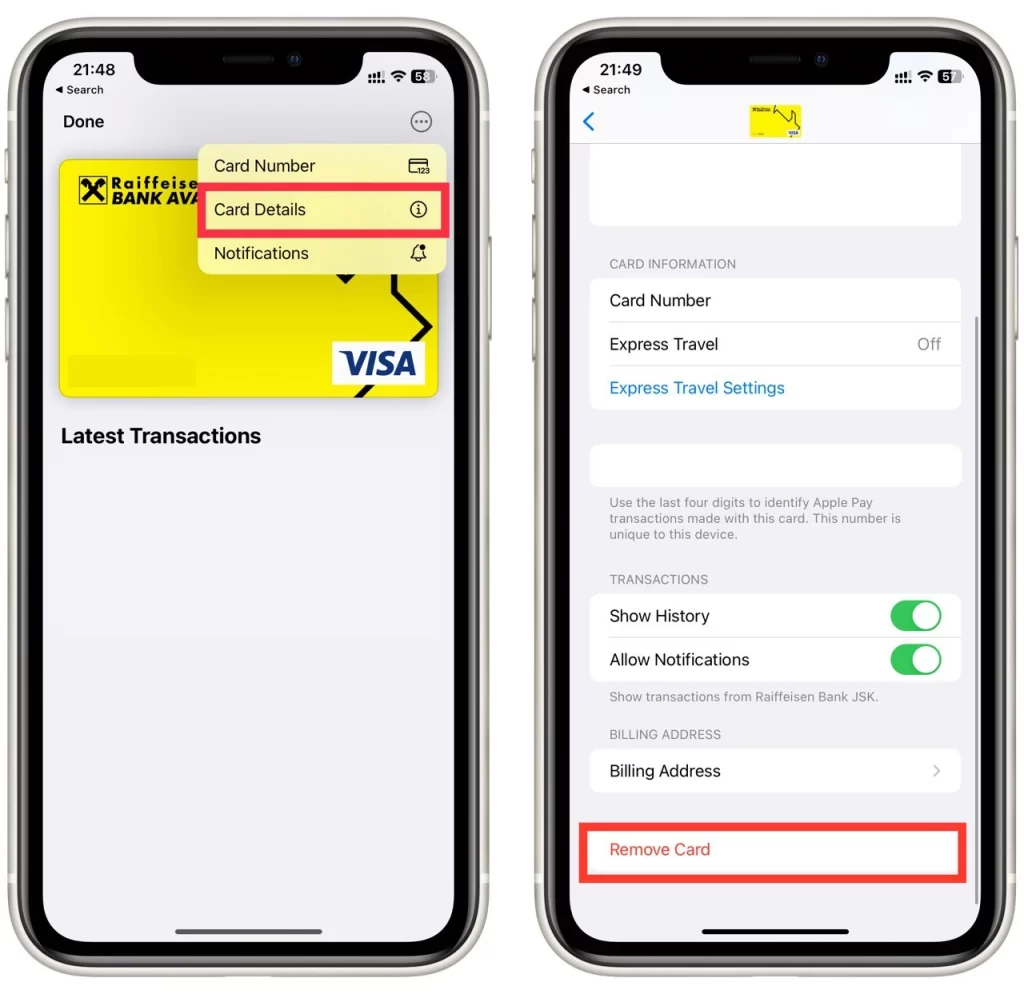
- Tryck på ”Ta bort” för att bekräfta att du vill ta bort kreditkortet från din iPhone.
Kom ihåg att uppdatera alla abonnemang och återkommande betalningar som är kopplade till kortet innan du tar bort ett kreditkort från din iPhone. Du vill inte riskera att missa en betalning eller att drabbas av avgifter på grund av en föråldrad betalningsmetod. För att uppdatera din betalningsinformation går du till prenumerations- eller betaltjänstens webbplats eller app och uppdaterar din betalningsinformation där.
Så här tar du bort ett kreditkort från iPhone Apple Pay med hjälp av inställningar
Det är enkelt att ta bort ett kreditkort från din iPhone. Här är stegen du kan följa för att ta bort ett kreditkort från din iPhone:
- Öppna appen Inställningar.
- Bläddra nedåt i inställningsmenyn och tryck på ”Plånbok och Apple Pay”.
- Välj det kreditkort som du vill ta bort.
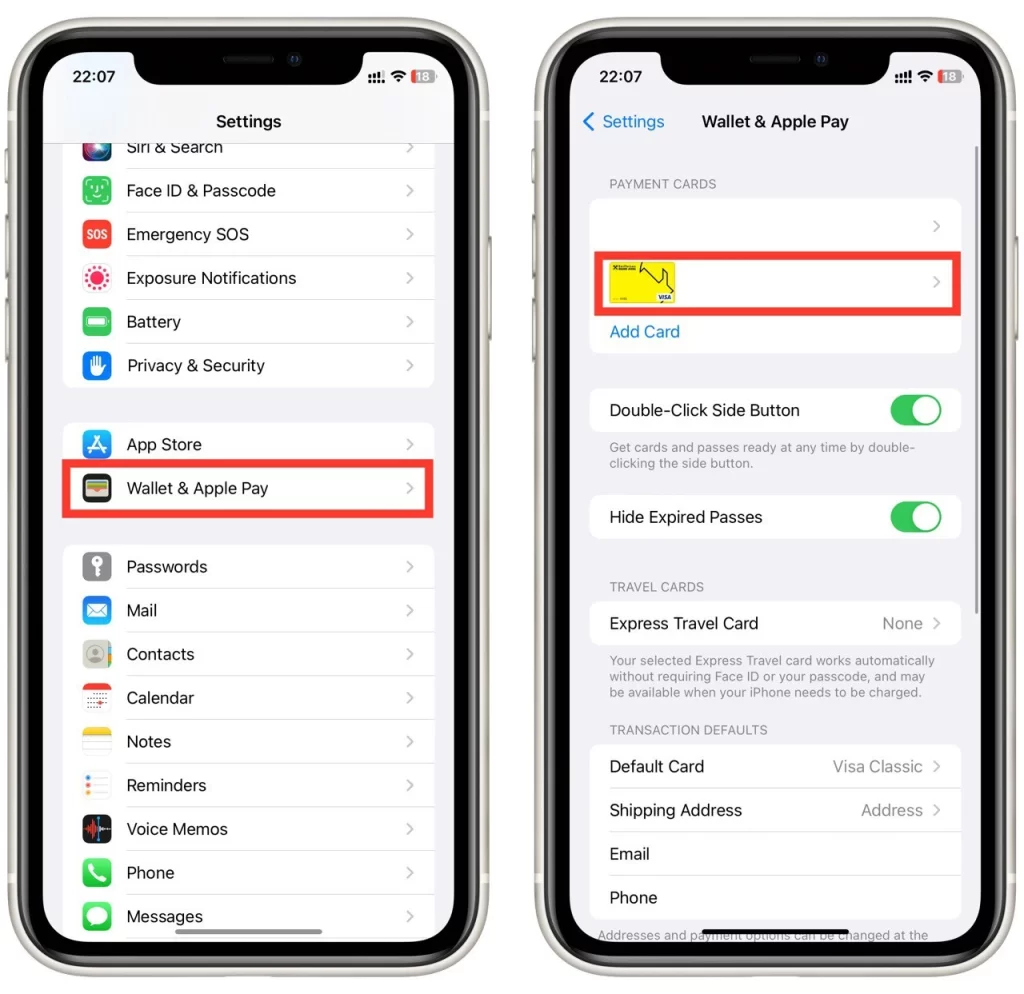
- Tryck på ”Ta bort kortet” längst ner på skärmen.
- Bekräfta att kreditkortet har tagits bort.
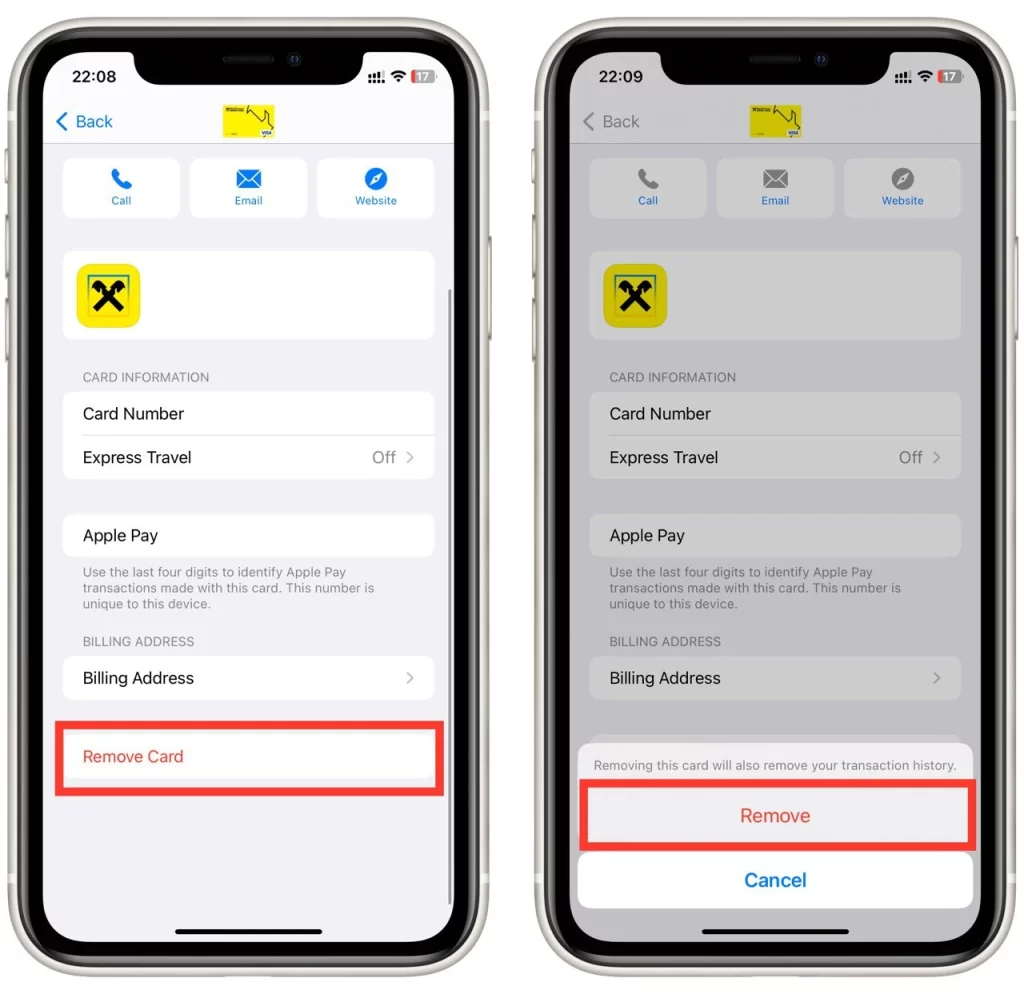
- Ange din lösenkod eller använd Touch ID/Face ID för att autentisera dig.
När du har följt dessa steg kommer kreditkortet att tas bort från din iPhone och kommer inte längre att vara tillgängligt med Apple Pay. Om du inte har något kreditkort eller föredrar att inte använda ett kreditkort med Apple Pay kan du fortfarande använda tjänsten genom att lägga till ett debetkort eller förbetalt kort. Du kan också använda Apple Cash för att göra betalningar, vilket gör att du kan skicka och ta emot pengar via iMessage.
Så här tar du bort ett kreditkort från Apple ID med iPhone
Ditt Apple-ID är ditt konto för att få tillgång till Apple-tjänster som App Store, iTunes, iCloud med mera. Om du har sparat ett kreditkort till ditt Apple-ID kan du ta bort det med hjälp av din iPhone. Så här tar du bort ett kreditkort från ditt Apple-ID med hjälp av din iPhone:
- Öppna appen Inställningar.
- I appen Inställningar trycker du på ditt namn högst upp på skärmen.
- Bläddra ner till alternativet ”Betalning och frakt” och tryck på det.
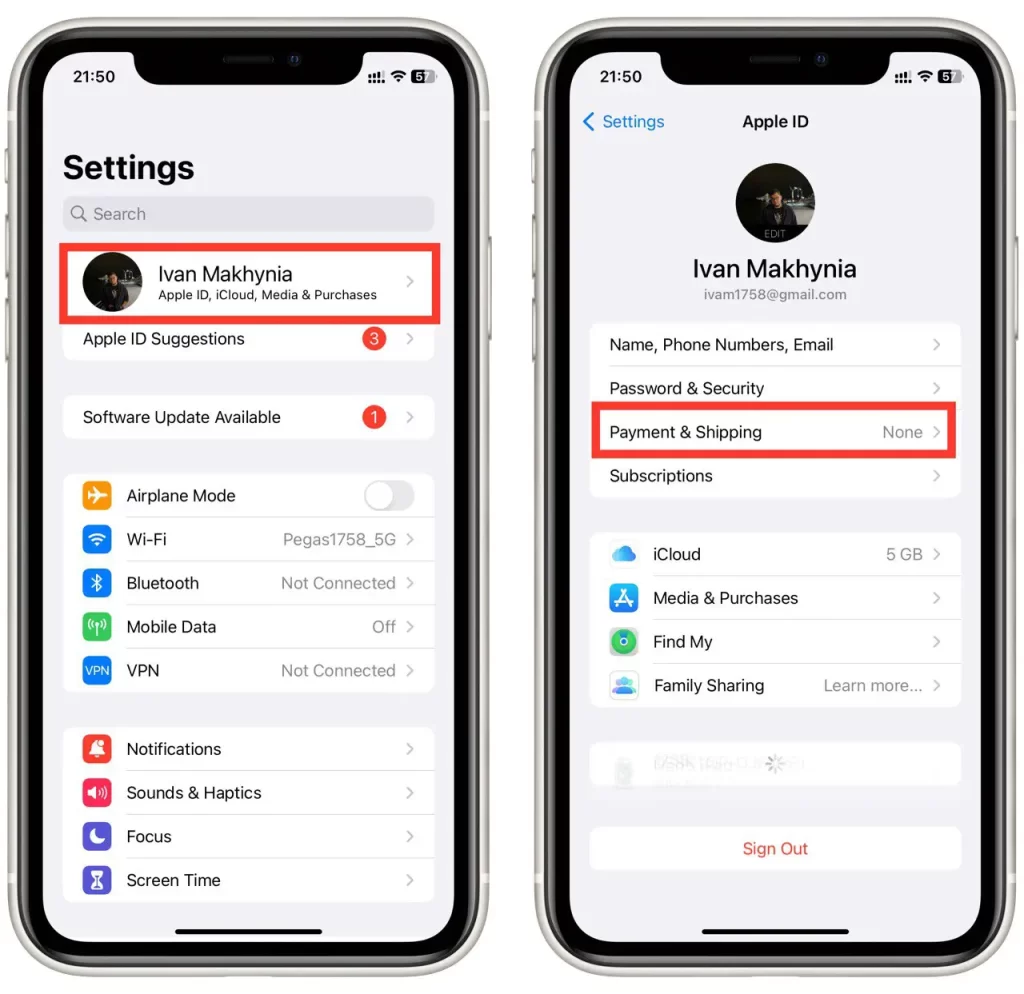
- Under avsnittet ”Betalningsmetod” visas en lista över de kreditkort som är kopplade till ditt Apple-ID. Tryck på det kreditkort som du vill ta bort.
- När du har valt det kreditkort som du vill ta bort rullar du ner till botten av skärmen och trycker på ”Ta bort betalningsmetod”.
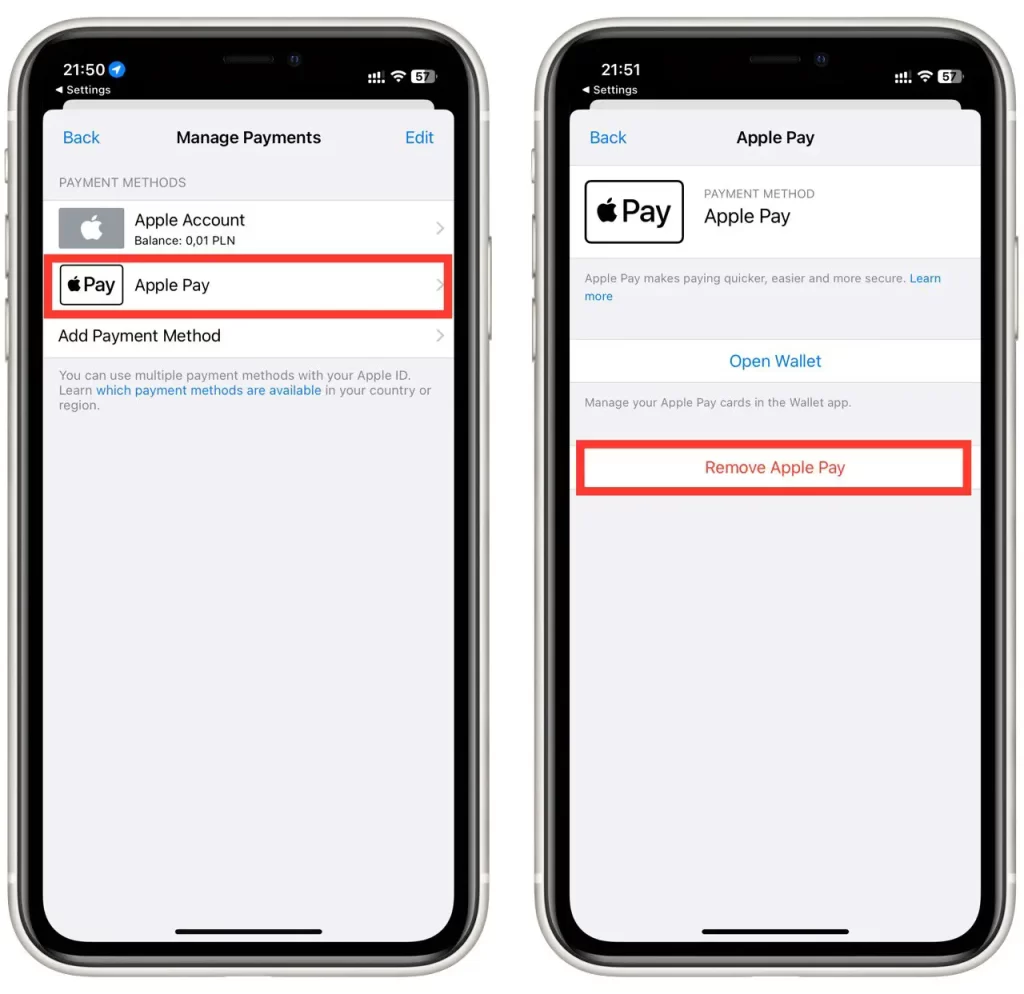
- Tryck på ”Bekräfta” för att ta bort kreditkortet från ditt Apple-ID.
Att ta bort ett kreditkort från ditt Apple-ID kan vara användbart om du inte längre vill använda kreditkortet för att göra inköp på din iPhone eller andra Apple-enheter. Att ta bort ett kreditkort kan dessutom hjälpa till att förhindra obehöriga köp, särskilt om du har förlorat eller stulit din iPhone.
Så här tar du bort kreditkortet från autofyllning på iPhone
Automatisk ifyllning är en praktisk funktion på iPhones som automatiskt fyller fält med information som du tidigare har angett. Detta kan vara användbart när du fyller i formulär eller gör inköp online. Men om du inte längre vill att ett kreditkort ska användas för autofyllning kan du ta bort det med din iPhone. Så här tar du bort ett kreditkort från autofyllning på iPhone:
- Öppna appen Inställningar.
- Rulla nedåt i listan med inställningsalternativ och tryck på ”Safari”.
- Under avsnittet ”Allmänt” i Safari-inställningarna trycker du på ”Automatisk ifyllning”.
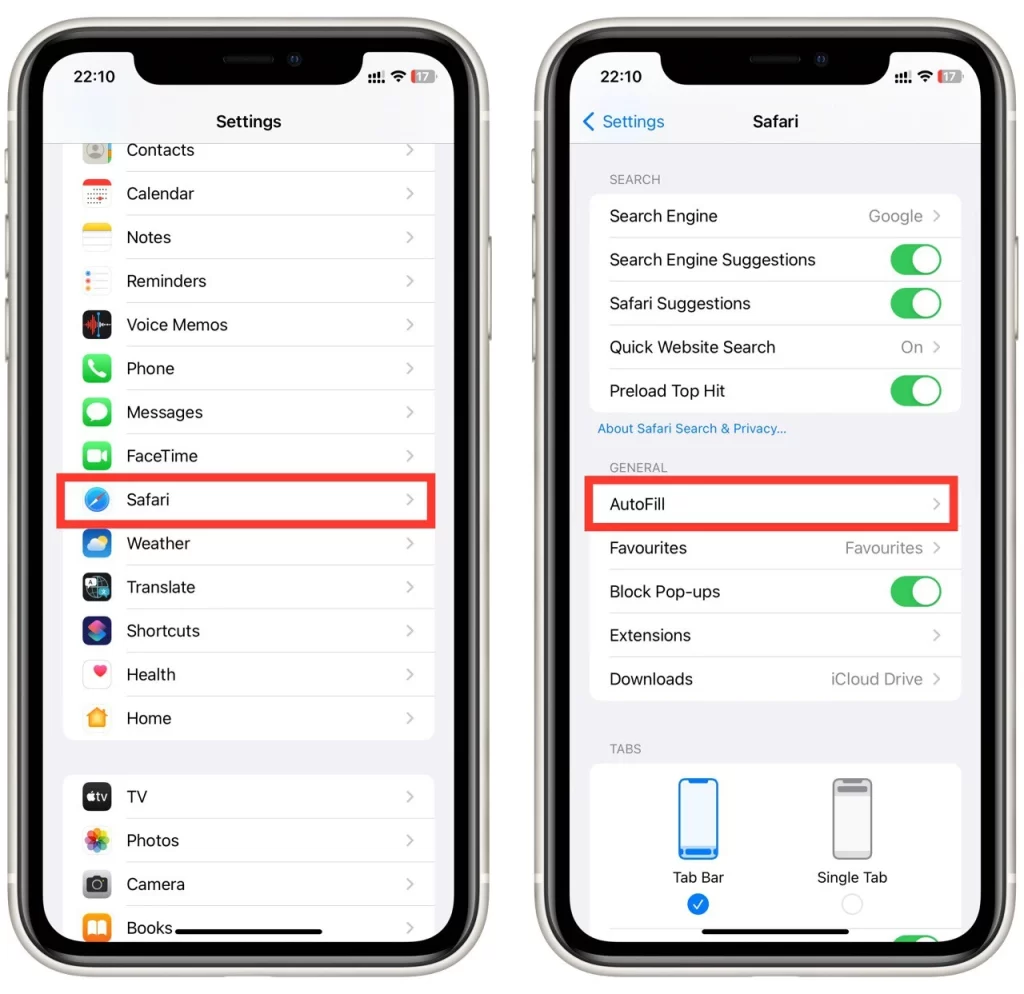
- Under avsnittet ”Kreditkort” i inställningarna för automatisk ifyllning trycker du på ”Sparade kreditkort”.
- Tryck på det kreditkort som du vill ta bort.
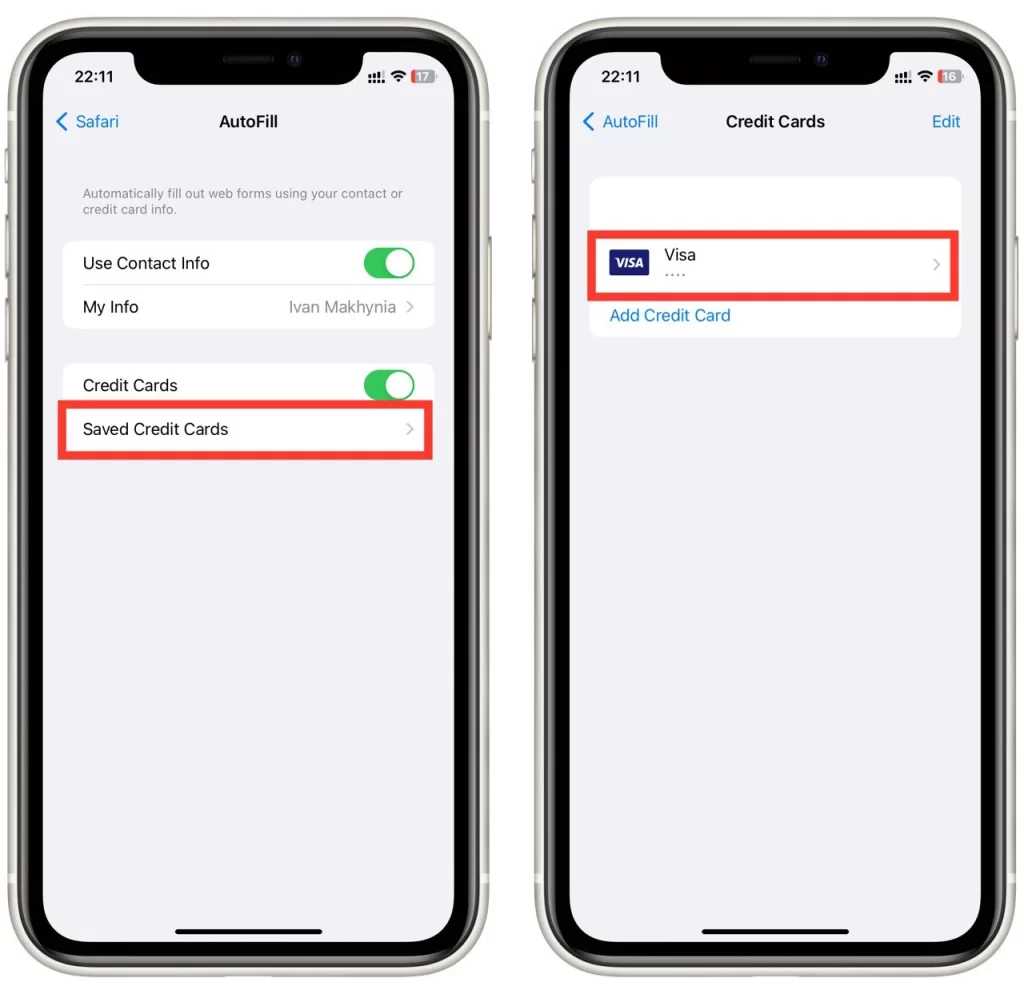
- Tryck på ”Redigera” i det övre högra hörnet av skärmen.
- Tryck på den röda knappen ”Ta bort” under kreditkortet.
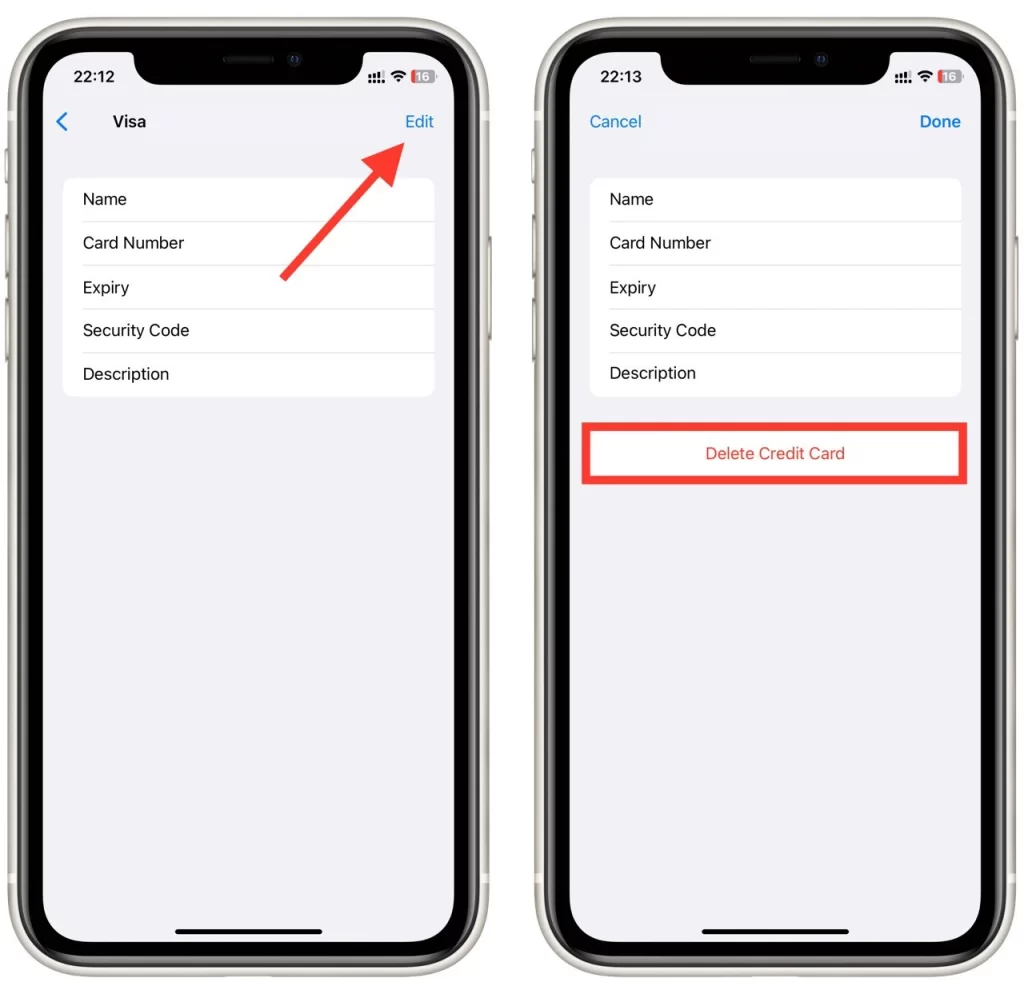
- När du har tagit bort kreditkortet trycker du på ”Klart” i det övre högra hörnet av skärmen för att spara ändringarna.
Om du föredrar att inte använda automatisk ifyllning på iPhone kan du inaktivera den genom att gå till Inställningar > Safari > Automatisk ifyllning och ställa om kontakten bredvid ”Använd kontaktuppgifter” och ”Kreditkort” till avstängt läge.
Om du är orolig för säkerheten för din personliga och ekonomiska information kan du överväga att använda en lösenordshanterare för att lagra dina känsliga uppgifter på ett säkert sätt. En lösenordshanterare kan också hjälpa till att skapa starka lösenord och förhindra dataintrång. Populära lösenordshanterare är bland annat 1Password, LastPass och Dashlane.